
iOS, Android e Windows Phone
Tips & Tricks per Android, iOS e Windows Phone scovati dagli esperti di Telefonino.net. Scommettiamo che non conosci tutto ciò che puoi fare con il tuo smartphone?
TIP 1
LE TUE FOTO IN GRANDE SULLA TV
Con lo smartphone è possibile visualizzare facilmente le proprie foto su uno smart TV connesso in Wi-Fi.
[iOS]
Scaricate l’app iMediaShare dall'App Store. Dopo averla avviata, selezionate la Galleria Foto, scegliete la cartella da riprodurre e tappate su Scegli uno schermo, quindi selezionate la TV.
[Android]
Samsung e Sony: tappate sull'app Galleria e scegliete una foto, quindi tappate nel menu in alto l'icona con le onde radio (Samsung) o l'icona Condividi (Sony) e selezionate il televisore. Con gli altri smartphone Android si può usare l'app iMediaShare.
[Windows Phone]
Scaricate l'app Lumia Play To dallo store, selezionate la cartelle con le foto, poi il TV.
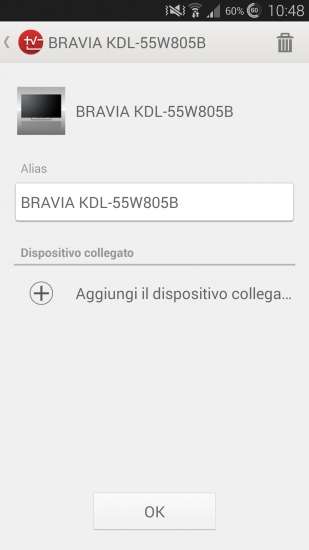
01_L'app Lumia Play To
TIP 2
FAME DI BATTERIA
Volete scoprire quali app consumano troppa batteria? Ecco come fare.
[iOS]
Tappate su Impostazioni/Generali/Utilizzo/Uso batteria. Scegliete se vedere le statistiche delle ultime 24 ore o 7 giorni.
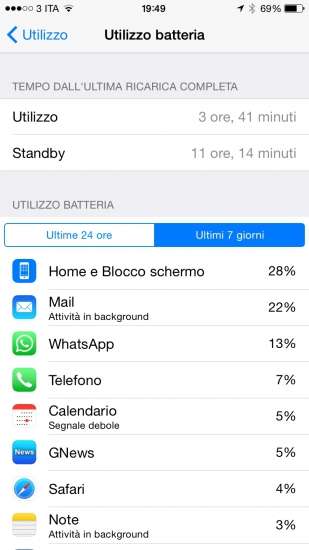
Statistiche uso batteria
[Android]
Tappate su Impostazioni/Batteria (o Gestione alimentazione, oppure ancora Opzioni risparmio energia, in base allo smartphone). Da qui è possibile anche disattivare le app attive in background.
[Windows Phone]
Tappate su Impostazioni/Risparmia batteria. Cercate il tab Uso per vedere chi consuma di più. Tappando sull'app potete disattivarne l'utilizzo in background.
TIP 3
IMPOSTARE PROMEMORIA IN BASE AL LUOGO
Dovete svuotare la lettiera del gatto prima di uscire, oppure ricordarvi di acquistare i fiori a vostra moglie al rientro dal lavoro? Per non dimenticare nulla impostate dei promemoria basati sul luogo, oltre che sull'orario.
[iOS]
Aprite l'app Promemoria e create un nuovo promemoria, ad esempio "Comprare fiori". Tappate sulla "i" e scegliete il giorno in cui attivare il promemoria. Selezionate la data, abilitate Ricordamelo in una posizione e inserite il luogo raggiunto il quale volete attivare il promemoria. Tappate su Posizione attuale o, in questo caso, inserite l'indirizzo del negozio e selezionate Quando arrivo. Tappate su Indietro/Fine.
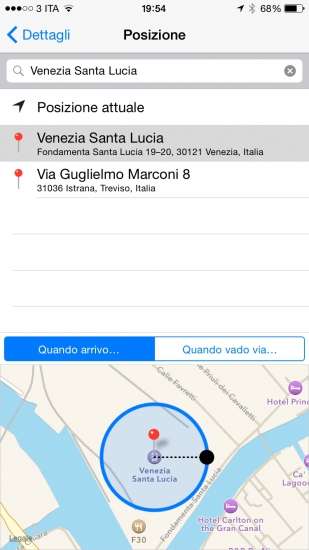
Impostare un promemoria
[Android]
Avviate l'app Google Now e tappate sull'icona con le tre barre in alto a sinistra, poi su Promemoria e sul "+". Tappate su Luogo e scegliete dove far attivare il promemoria scorrendo l'elenco o cercando un sito.
[Windows Phone]
Aprite l'app Cortana, tappate in alto a destra sui trattini, poi su Luoghi. Tappate sul segno "+" e immettete l'indirizzo. Salvate questa posizione con un nome come "casa", poi con la frase "Ricordati i fiori quando vado a casa" impostate Cortana per attivare il promemoria quando siete vicino al luogo impostato.
TIP 4
UN LIMITE A WHATSAPP
Nei gruppi WhatsApp affollati, ad esempio quello degli studenti di una classe, il volume di dati a disposizione può essere consumato velocemente. Per questo potete limitare il download di dati di grandi dimensioni alla WLAN:
[iOS] / [Android] / [Windows Phone]
In WhatsApp tappate su Impostazioni/Impostazioni chat/Download automatico media. Su Android tappate su Quando connesso tramite WiFi, su iOS potete scegliere se scaricare i dati dalla Wlan per le "Immagini" o per i "Video".
TIP 5
STOP ALLE NOTIFICHE DELLE APP NELLA SCHERMATA DI BLOCCO
È fastidioso ricevere continuamente delle notifiche sullo smartphone, con quei pop-up che distraggono continuamente. Ecco come fare per filtrare solo i messaggi davvero importanti.
[iOS]
Tappate su Impostazioni/Notifiche. Qui è possibile scegliere se visualizzare o meno le notifiche per ciascuna app installata.
[Android]
Senza Lollipop: Le notifiche vengono gestite direttamente nelle App, dal menu Impostazioni/Notifiche.
[Android]
Con Lollipop: Tappate su Impostazioni/Audio e notifiche. Per disattivare le notifiche per ciascuna app separatamente tappate su Notifiche app, poi sull'app desiderata e su Blocca per non avere più notifiche. Per disattivare completamente le notifiche invece tappate su Con dispositivo bloccato… e scegliete Non visualizzare del tutto le notifiche.
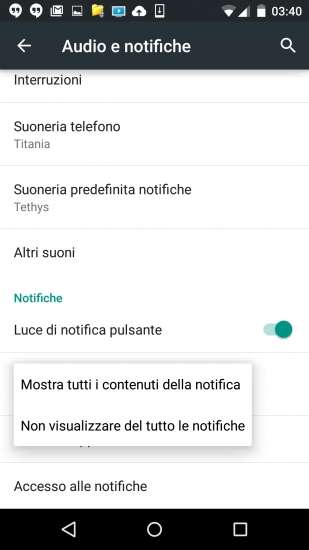
Impostazioni delle notifiche
[Windows Phone]
Tappate su Impostazioni/Notifiche per accedere all'elenco delle app e scegliere il comportamento per ciascuna di esse tra mostrare le notifiche nella info bar, mostrare anche un banner e riprodurre un alert sonoro.
TIP 6
SVEGLIALO CON UN TAP
Molti smartphone LG e Lumia possono svegliare il display con un doppio tap.
[Android]
Questa funzione è attiva di default negli attuali LG.
[Windows Phone]
Tappate su Impostazioni/Tocca. È necessario abilitare la sveglia. In alcuni Lumia di fascia bassa non c'è quest'opzione.

Riattivazione del display
TIP 7
CHAT: CAMBIO RAPIDO DI LINGUA
Quando si scrivono testi in lingue diverse il correttore automatico impazzisce. Fortunatamente è possibile effettuare rapidamente il cambio di lingua. Ecco come:
[iOS]
Tappate su Impostazioni/Generali/Tastiera/Tastiere e Aggiungi nuova tastiera. Qui è possibile selezionare la lingua, ad esempio "Inglese". Ora, prima di inserire il testo, tappate sul globo e scegliete la lingua desiderata.
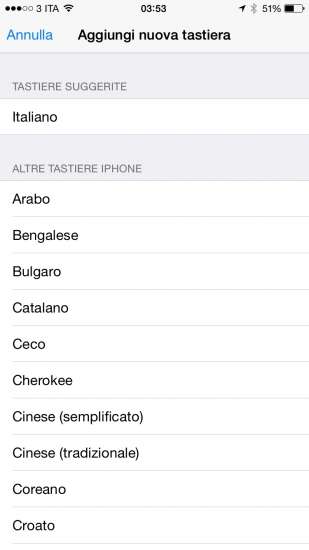
Cambio rapido di lingua
[Android]
Tappate sul tasto con l'ingranaggio in basso a sinistra sulla tastiera per aprire le impostazioni. Tappate sul "+" e selezionate le lingue da aggiungere. Per cambiare lingua basta scorrere le voci sulla barra spaziatrice. Su Lollipop andare in Impostazioni/Lingua ed immissione e poi toccare Tastiera Corrente.
[Windows Phone]
Tappate su Impostazioni e Tastiera. Selezionate Aggiungi tastiera e poi scegliete le lingue. Sulla tastiera verrà aggiunto a sinistra della barra spaziatrice un pulsante, tappando sul quale cambierete la lingua corrente e i suggerimenti per le parole immesse.
TIP 8
GIOCHI NASCOSTI
All'interno di Android si nascondono delle sorprese (i cosiddetti "Easter Eggs"). Ecco come trovarle:
[Android]
Aprite le Impostazioni e tappate su Info sul telefono, poi tappate più volte sulla linea della versione Android. Verrà visualizzato il logo della versione Android. Se continuate a tappare, su alcuni smartphone, appariranno dei mini-giochi. Su Lollipop, in particolare, c'è una versione del gioco d'abilità Flappy Bird.
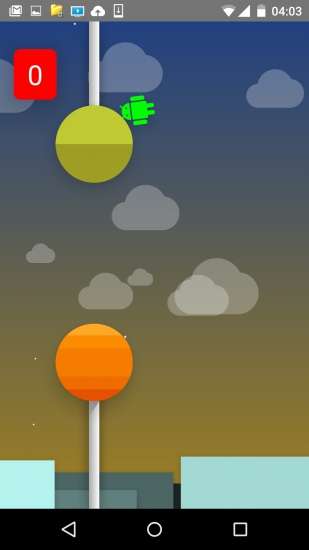
Giochi nascosti in Android
TIP 9
IMMAGINI DI QUALITÀ
Con molti smartphone Lumia è possibile scegliere il migliore tra una serie di scatti realizzati in sequenza, così da avere sempre il risultato ottimale.
[Windows Phone]
Con i lumia 640, 640 XL, 830, 930, 1520 tappate sull'applicazione Lumia Camera e, prima di fotografare, tappate sul simbolo della bacchetta magica. Lo “Scatto dettagliato" scatta diverse foto con valori diversi d’esposizione e di solito anche una con il flash. La foto si richiama con il cerchio nell’angolo. Tappando su Modifica Scatto Dettagliato è possibile scegliere l’esposizione ottimale.
TIP 10
RICONOSCIMENTO AUDIO VELOCE
Qual è il nome della canzone che passa in radio? Gli assistenti vocali Cortana e Siri possono rispondervi!
[iOS]
Tenete premuto il tasto Home del vostro iPhone durante l’ascolto del brano finché non si avvia Siri. Ora bastano pochi secondi per ricevere in risposta nome dell’artista e titolo del brano.
<img src="/app/uploads/new_files/images/global/10-Siri-rivela-il-nom
/https://www.telefonino.net/app/uploads/new_files/images/global/sm/smartphones.jpg)



